win7系统关闭网络身份验证提示框的方法教程
身份认证是应用系统安全的第一道关口,是所有安全的基础。身份认证是在计算机网络中确认操作者身份的过程。用户与主机之间的认证可以基于如下一个或几个因素:用户所知道的东西:例如口令、密码等,用户拥有的东西,例如印章、智能卡(如信用卡等);用户所具有的生物特征:例如指纹、声音、视网膜、签字、笔迹等。虽然可以保障系统安全,但对于一个电脑新手或是一个对电脑不熟悉的人来说,都非常麻烦,有可能都不知道如何进行网络身份验证。所以关闭网络身份验证提示框对于这类人来说,是有必要的。下面就跟随小编一起看看windows7系统如何关闭网络身份验证提示框。
win7关闭网络身份验证提示框的操作步骤1、运行窗口输入“regedit”打开注册表编辑器;
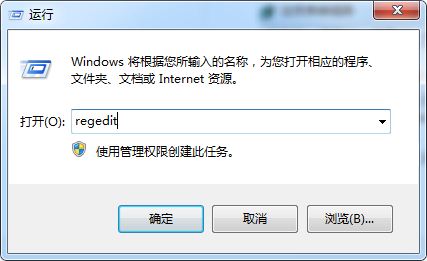
2、进入 “HKEY_LOCAL_MACHINE\SYSTEM\CurrentControlSet\Control\Lsa”,双击右边栏中的 “Security Packages”;
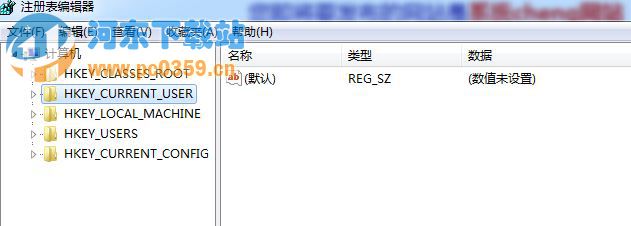
3、打开“编辑多字符串”对话框,在列表框光标处增加“tspkg”字符;
4、然后定位到 “HKEY_LOCAL_MACHINE\SYSTEM\CurrentControlSet\Control\SecurityProviders”;
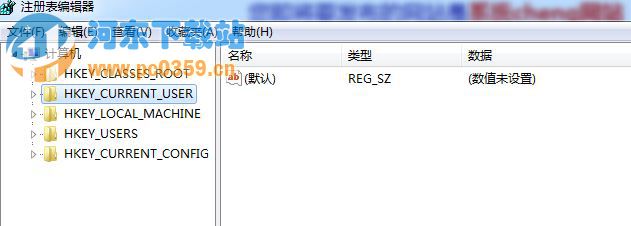
5、双击右侧的“SecurityProviders”字符串,打开“编辑字符串”对话框,在数值末端中添加“, credssp.dll”;
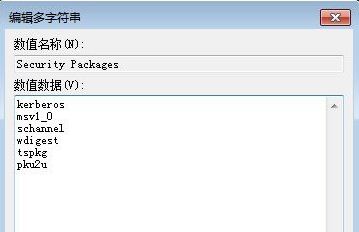
3、退出注册表程序,重启计算机后故障排除。
根据上面的方法就能简单的设置关闭网络身份验证了,下次遇到开启远程桌面提示网络身份验证就不会遇见这样的麻烦了,有这样顾虑的小伙伴来试试上述方法吧。
相关文章:
1. 如何解决Linux下Too many open files问题2. Win7系统更新声卡提示安装realtek hd audio driver失败的解决方法3. ubuntu怎么安装中文输入法?4. 桌面图标间距怎么调?Win8调整桌面图标间距的方法5. Ubuntu Gnome下修改应用图标icon办法6. Win7系统开机后屏幕出现entering power save mode的解决办法7. 如何从Windows 10升级到Windows 11?Win10升级到Win11的正确图文步骤8. win7设置局域网工作组的方法9. 修复exe文件的方法10. 系统有声音网页没声音怎么解决

 网公网安备
网公网安备